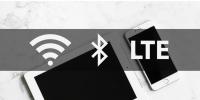Как да извлечете няколко аудио записа от видеоклип в Windows 10
Видео файл може да съдържа повече от един аудио запис. Аудиозаписите могат да съдържат звука на различни езици или различно качество на звука. Видео плейъри като VLC и приложението Филми и ТВ на Windows 10 ви позволява да изберете кой аудио запис трябва да се възпроизвежда с придружаващото видео. За единични аудио записи е много лесно да извлечете звука. Всичко, което трябва да направите, е да конвертирате видеото в аудио файл. Видеоклиповете с множество аудио записи са различен, по-сложен случай.
Ако искате да извлечете няколко аудио записи от видеоклип или просто извлечете един аудио запис от видео, което има множество аудио записи и не искате да купувате приложение за тази конкретна цел, ще трябва да използвате Handbrake и VLC плейър.
Handbrake е популярен и безплатен видео конвертор и ще го използваме за изолиране на един от аудиозаписите във видеото. Изходът ще бъде видео файл, който след това ще бъде преобразуван в аудио файл в VLC.
Трябва ли да премахнете аудио от видео файл? VLC може да направи всичко това самостоятелно.
Изолирайте аудио запис с видео
Изтегли, инсталирайте и стартирайте Handbrake. На екрана за избор на източник изберете видеото, което има множество аудио записи.
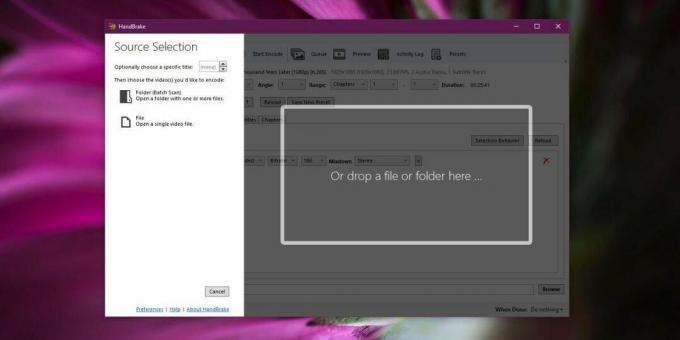
След като изберете файла, ще видите интерфейса по-долу. Отидете в раздела Audio и отворете първото падащо меню, което виждате. Той ще изброява всички аудио записи, които са във файла. Изберете този, който искате да изолирате и след това въведете изходна директория и име на файла. Щракнете върху „Стартиране на кодиране“ и изчакайте Handbrake да конвертира файла в MP4 файл само с аудио записа, който сте избрали.

Това може да отнеме известно време. Конвертирах файл, дълъг по-малко от 30 минути и отне почти 20 минути.
Извличане на изолиран аудио от видео
Видео файлът, който имате, ще съдържа само един аудио запис, който сте избрали по време на конвертиране. Сега всичко, което трябва да направите, е да извлечете аудиото от видеото. Това е толкова просто, колкото конвертирането на MP4 файла в MP3 файл и няма недостиг на приложения, които могат да направят това.
Все пак ще използваме VLC плейър за него Отворете VLC плейъра и отидете на Media> Convert / Save. В прозореца Open Media щракнете върху Add и след това изберете видеото, създадено от Handbrake. Щракнете върху падащото меню до бутона Конвертиране / Запазване и изберете Преобразуване.

На следващия екран под Профил изберете MP3. Въведете име и директория за изходния файл и щракнете върху Старт. Файлът ще бъде преобразуван в рамките на няколко минути. Не отнема много време за конвертиране и изходният MP3 файл ще бъде аудио записа от оригиналното видео.
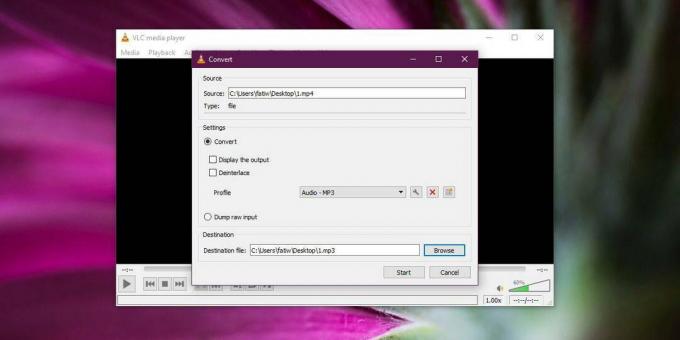
Търсене
скорошни публикации
Преглед на подробна информация за всяко име на домейн с DomainHostingView
Ако ни следите известно време, може би знаете, че ние предоставихме...
Как да премахнете лична информация от файл в Windows 10
Файлове, които създавате, изтегляте и / или променяте, към тях се д...
Обяснени протоколи на компютърна мрежа, основни типове
За крайния потребител достъпът до интернет или достъп до различна с...